چگونه مطالب وردپرس را در یک برگه خاص نمایش دهیم
- مقالات آموزشی
- بروزرسانی شده در
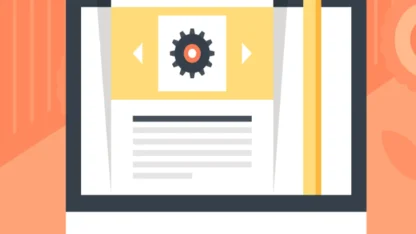
محتوای سایت شما با توجه به قابلیت پیشفرض وردپرس، در یک صفحه اصلی نمایش داده میشود، اما خب برخی از افراد هستند که میخواهند سایت خودشان را سفارشی کنند و برای پستهای وبلاگ خودشان یک صفحات جداگانه طراحی کنند؛ در این مقاله میخواهیم به شما روند این کار را بهصورت کامل و مرحلهبهمرحله برای شما بررسی کنیم.
برخی از وبسایتها به دنبال این هستند که با سفارشیسازی قسمتهای مختلف سایت خودشان، حرفهای بودن خودشان را به کاربر نشان دهند؛ این موضوع در خصوص صفحه اصلی سایت هم صدق میکند، اما بسیاری از افراد برای اینکه یک صفحه جداگانه ایجاد کنند با مشکل روبهرو میشوند، به همین دلیل تصمیم گرفتیم امروز این مقاله را به این دسته از عزیزان وردپرسی آموزش دهیم. پس با ما همراه باشید.
آنچه در این مقاله میخوانید
نمایش مطالب وردپرس در یک برگه
خب همانطور که میدانید ودرپرس به کاربران خود این امکان را میدهد که اجزای مختلف سایت را سفارشی کنند و آنها را مطابق با سلیقه خودشان پیکربندی کنند؛ به همین ترتیب شما میتوانید بهراحتی صفحه اصلی سایت خود را هم سفارشی کنید، اما این موضوع مختص تغییر طراحی صفحه اصلی نیست؛ شما میتوانید هر صفحهی دلخواهی را انتخاب کنید تا از آن بهعنوان صفحه وبلاگ استفاده شود.
برای این کار شما در وهله اول باید دو صفحه سفارشی ایجاد کنید، این صفحات درواقع صفحه اصلی و صفحه وبلاگ شما هستند که باید برای ساخت آنها به بخش پیشخوان » برگهها » افزودن جدید بروید.
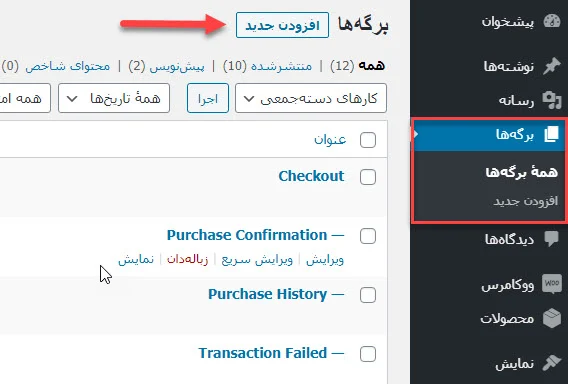
شما نیازی به اضافه کردن هیچ نوع محتوایی به این صفحات ندارید، تنها کاری که باید انجام دهید این است که یک عنوان دلخواه برای آن انتخاب کنید، بعدازاینکه هر دو صفحه را ایجاد کردید باید به پیشخوان » تنظیمات » خواندن بروید.
انتخاب برگه به عنوان وبلاگ
همانطور که در تصویر زیر میبینید، باید در قسمت “صفحه اصلی شما نمایش داده میشود” روی گزینهی “برگه یکتا” کلیک کنید. با انتخاب این گزینه دو فیلد زیر آن برای شما قابلدسترس خواهند شد و میتوانید آنها را تغییر دهید.
حالا باید “صفحه نخست” را بهعنوان صفحه اصلی انتخاب کنید و “برگه نوشتهها” را بر روی صفحه پستها یا همان بلاگ قرار دهید، درواقع همان دو برگه یا صفحهای که در مرحله قبل ایجاد کردید را باید از این بخش انتخاب کنید. در آخر فراموش نکنید که تغییراتی که دادید را ذخیره کنید.
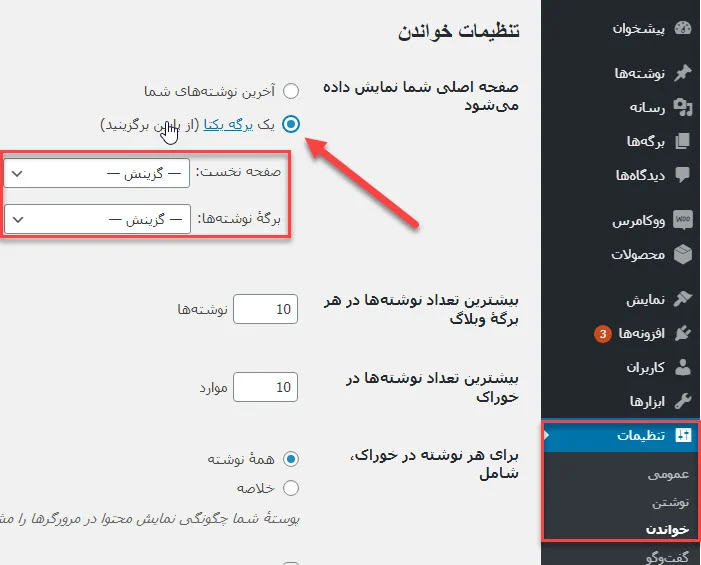
حالا به بخش برگه » همه برگهها بروید و میبینید که این دو صفحه با برچسب جدید در آن قسمت ذخیره شدند، برای اطمینان از اینکه این برگهها بهدرستی ایجاد شدند، میتوانید روی گزینه نمایش کلیک کنید و آنها را مشاهده نمایید.
البته این نکته را هم به یاد داشته باشید که ظاهر این برگهها کاملاً بستگی به قالبی دارد که شما روی سایت خود نصب کردید و الآن روی سایت فعال است؛ اگر بخواهید طراحی آنها را تغییر دهید باید به بخش پیکربندی تنظیمات پوسته بروید و هر قسمتی که میخواهید را بهدلخواه سفارشی کنید.
برای اینکه به پیکربندی آن دسترسی داشته باشید باید وارد پیشخوان وردپرس خود شوید و از بخش نمایش » سفارشیسازی را انتخاب کنید. در این قسمت شما میتوانید بخشهای مختلف مربوط به قالب سایت را مشاهده و آنها را مطابق باسلیقه خود تنظیم کنید.
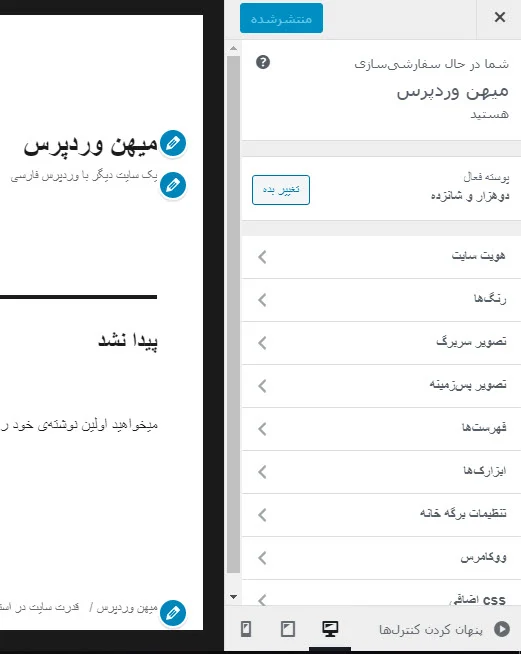
قرار دادن برگه در فهرست سایت
خب تا اینجای کار شما یک صفحه وبلاگ بهصورت جداگانه ساختید، حالا باید با استفاده از آموزشی که در این بخش برای شما قرار میدهیم، به بازدیدکنندگان سایت خود کمک کنید که این صفحه را پیدا کنند.
برای این کار شما باید وارد پیشخوان وردپرس خود شوید، سپس روی نمایش » فهرستها کلیک کنید، در این صفحه شما باید صفحه وبلاگی را که در مرحله قبل ایجاد کردید را به فهرست پیمایش وبسایت خود اضافه کنید.
طراحی صفحه بلاگ
خب همانطور که میدانید بیشتر قالبهای وردپرس با یک الگوی داخلی پیشفرض برای نمایش صفحه استاتیک بهعنوان صفحه اول وبسایت شما استفاده میکنند، اما خب شما میتوانید آن را از طریق بخش پیشخوان » نمایش » سفارشیسازی، تغییر دهید.
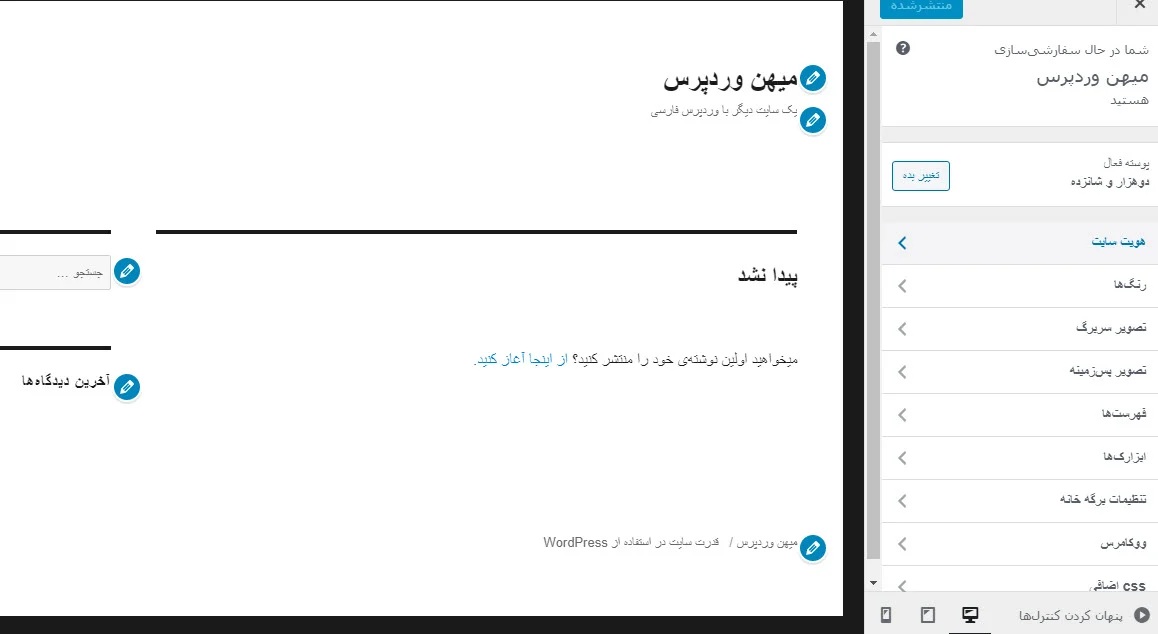
همچنین یک سری از قالبهای وردپرسی هستند که یک الگوی صفحه اصلی را بهدلخواه خود انتخاب کنید، اگر قالبی که روی سایت شما فعال است از این قابلیت پشتیبانی میکند، میتوانید با ویرایش صفحه اصلی، آن را انتخاب کنید.
خب همانطور که میدانید، یکی از قابلیتهای وردپرس این است که شما میتوانید هر قابلیتی را با استفاده از یک افزونه به سایت خود اضافه کنید؛ در این بخش هم برای اینکه کار خود را راحت کنید میتوانید از یک افزونه دراگ و دارپ کردن استفاده کنید و خیلی راحت صفحه اصلی سایت خود را طراحی و سفارشی کنید. برای این کار میتوانید از مقاله مقایسه چند افزونه صفحه ساز وردپرس کمک بگیرید.
اینکه شما کدام افزونه را انتخاب میکنید کاملاً به نیازهای سایت شما بستگی دارد، اما پیشنهاد ما این است که از افزونههای المنتور یا ویژوال کامپوزر استفاده کنید. هر یک از این پلاگینها امکانات بینظیری را در اختیار شما قرار میدهدند و ایجاد صفحه اصلی را برای شما بسیار ساده خواهند کرد.
استفاده از افزونه المنتور
ابتدا مطمئن شوید قالب شما با المنتور سازگار است. میتوانید از قالبهای حرفهای میهن وردپرس که با المنتور سازگاری دارند استفاده کنید. سپس کافیست افزونه المنتور را دانلود و نصب کنید. (آموزش نصب افزونه در وردپرس را ببینید.) سپس از بالای برگه ساخته شده روی ویرایش با المنتور کلیک کنید.
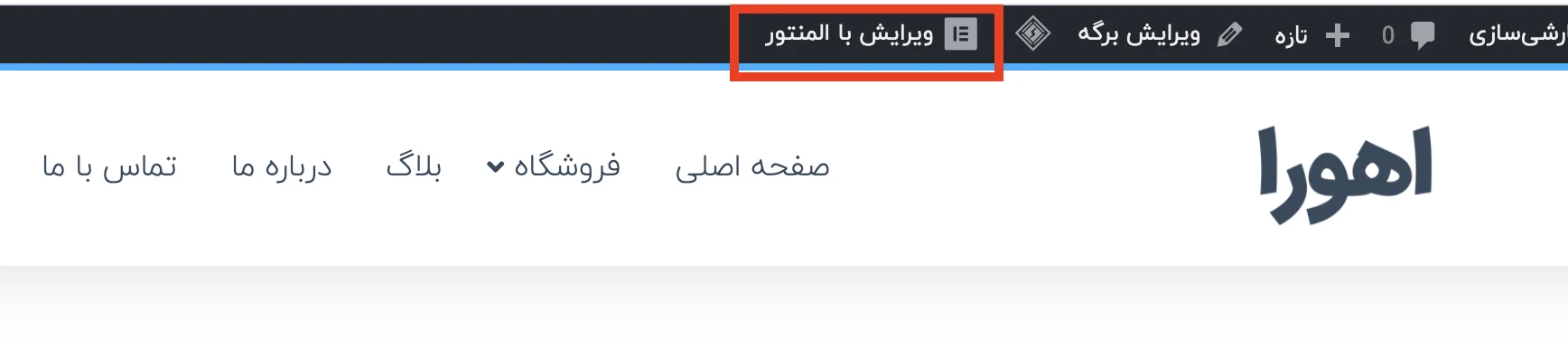
حالا کافیست المنت نمایش مطالب سایت را به برگه مورد نظرتان اضافه کنید. معمولا این المنتها توسط طراح به قالب اضافه شده. خود المنتور نیز آیتمهایی برای افزودن لیست نوشتهها دارد اما چندان جذاب نیست.
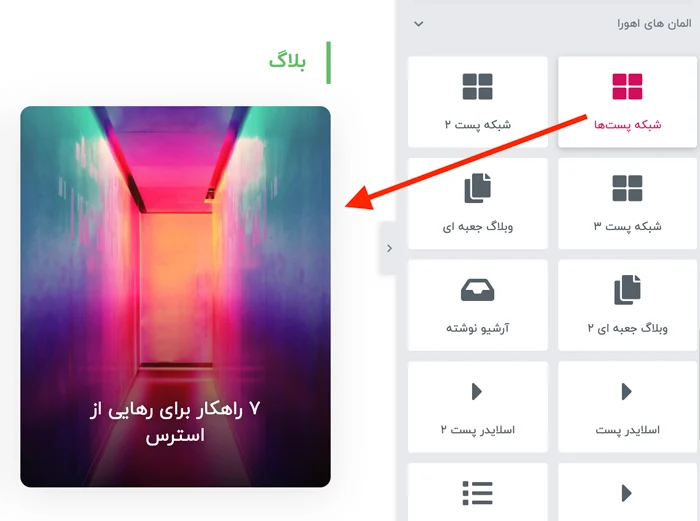
به همین راحتی! مطالب سایت شما در برگه نمایش داده شد.
اگر در خصوص ساخت صفحات سفارشی در وردپرس اطلاعاتی ندارید میتوانید از مقاله آموزشی چگونه در وردپرس یک صفحه اصلی سفارشی بسازیم؟ کمک بگیرید.
امیدواریم این مقاله برای شما مفید واقع شده باشد. موفق و پیروز باشید. 🙂

این کار رو کردم الان به جای صفحه اصلی فروشگاه ، صفحه بلاگ میاد!
سلام، وقت بخیر
ما هم آموزشگاه هستیم هم شرکت. در حال حاضر سایت داریم ولی ظاهر خوبی نداره. می خوایم امکان عضویت و ورود و پنل کاربری داشته باشه مثل پنل کاربری سایت میهن وردپرس. قرار دادن دوره های آموزشی، فرصت های شغلی، اخبار و اطلاعیه ها و … در کل هم از لحاظ ظاهر هم محتوا خیلی خوب باشه.
قالبی هست که جوابگوی نیازهای ما باشه؟
از بین قالب هایی که برای فروش قرار دادید برای کار ما کدوم رو پیشنهاد میدید؟
ممنونم
با سلام
برای سایت های آموزشی و شرکتی میتونید از قالب آریایی و یا اهورا استفاده کنید برای ایجاد قمست پنل کاربری هم از افزونه میهن پنل استفاده کنید
باسلام وخسته نباشید
استاد شماازچه المنتوری استفاده میکنید در قالب هاتون منظورم اینه مثلا المنت پک. المنت جت
سلام
ما به صورت اختصاصی با کدنویسی بخش های مختلف رو طراحی میکنیم